Advertentie
Liever je notities als een vrije mix van woorden en schetsen? Dan is een gewone app voor het maken van notities niet geschikt voor jou. In plaats daarvan hebt u een betrouwbare stylus nodig en een digitale handschrift-app.
We hebben het al gedeeld een aantal geweldige styluspotloden voor iPad en iPhone. Vandaag helpen we u een geweldige handschrift-app te vinden waarop u deze kunt gebruiken.
Gebruik je Apple Notes?
Als u een Apple Notes-gebruiker bent, wilt u misschien verken de ingebouwde handschrift- en schetsfuncties van de app voordat je op zoek gaat naar andere apps. Hetzelfde geldt voor Een notitie gebruikers.
Voor Evernote-fans, voorlaatste (van dezelfde ontwikkelaars) is waarschijnlijk een solide oplossing voor u.
Laten we nu eens kijken naar vijf waardige notitietoepassingen waarmee je kunt experimenteren. Vier daarvan zijn gratis!
1. Papier
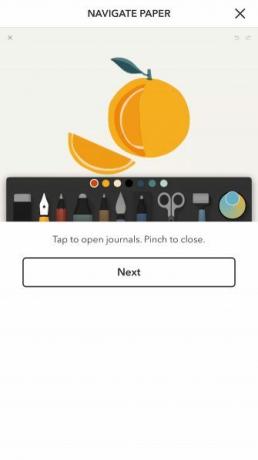
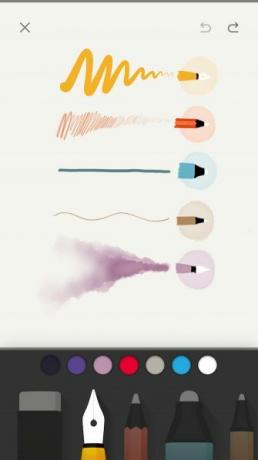
Papier is een gepolijste app. Het geeft je om te beginnen drie standaardnotitieboekjes of 'journals'. Blader door degene met de naam Paper Tools voor een snelle doorloop van de tekenhulpmiddelen die u in de app zult vinden. Tik op een van de dagboekpagina's om deze tools in actie te zien en ze zelf uit te proberen.
Tik erop om een dagboek te openen. Als u wilt terugkeren naar de hoofdweergave, kunt u daar komen door het dagboek met een kneepje te sluiten. Wilt u de stylusinstellingen aanpassen? U vindt deze en andere app-instellingen verborgen achter het schuifregelaarpictogram rechtsboven in elke weergave.
Het is leuk om een visuele manier te hebben om een dagboek te identificeren. Dat is waar de cover van het dagboek binnenkomt. U kunt kiezen uit een van de acht beschikbare kleuropties.

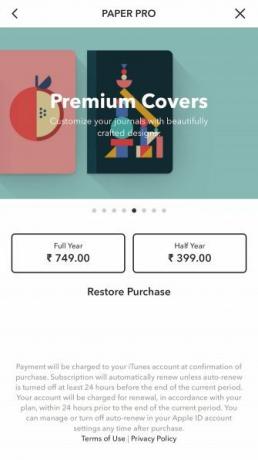
Upgrade naar Paper Pro ($ 8 voor zes maanden) en je krijgt een aantal verbluffende omslagopties, compleet met prachtige kleuren, patronen en verlopen. Maar dat is niet alles.
De premium-versie bevat ook aangepaste covers en onbeperkte kleurstalen, voor starters. Het komt ook met een speciale functie waarmee u vrij vloeiende lijnen in precieze lijnen en vormen kunt veranderen.
Download:Papier (Gratis, abonnement beschikbaar)
2. Inkflow Visual Notebook
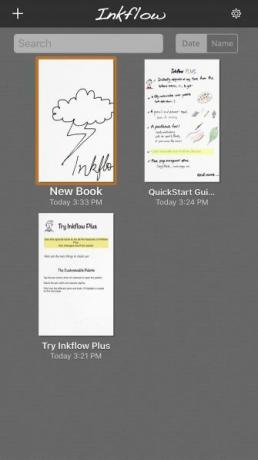
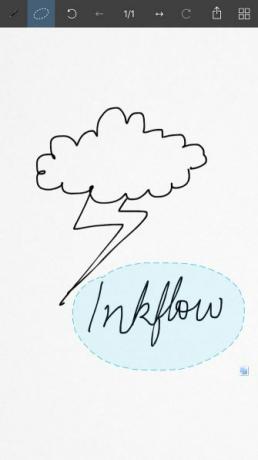
Inkflow ziet er niet zo mooi uit als papier, maar doet het wel. Hiermee kunt u uw schetsen afwisselen met tekst en foto's. Bovendien kunt u alles eenvoudig verplaatsen en vergroten of verkleinen met het selectiekader.
Geen fan van de effen witte achtergrond voor notebooks? U kunt het uitschakelen met blanco of geregeerd papier, rasterlijnen of muziekpersoneel. Kijk onder de schrijfbehoeften gedeelte van de Delen menu om deze opties te vinden. (Dit menu verbergt ook exporteren en gekwetter toetsen.)
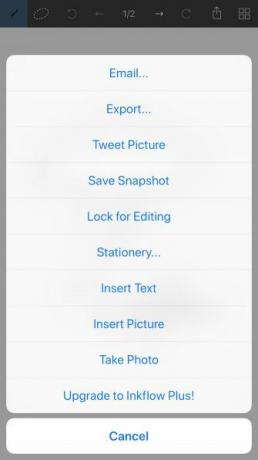

Als u het niet erg vindt om in uw notebooks aan zwarte krabbels te blijven, is de startversie van Inkflow een vrij leuke optie. Maar als je je notebooks kleurrijk wilt maken, heb je Inkflow Plus nodig ($ 10). Het voegt onder andere een kleurenpalet, penselen en aangepaste papierachtergronden toe.
Een ander vermeldenswaardig punt is dat notebooks een dop van 20 pagina's elk hebben in de gratis versie. Maar u hoeft zich geen zorgen te maken dat uw notebooks opraken - u kunt er zoveel maken als u wilt!
Download:Inkflow Visual Notebook (Gratis, premium-versie beschikbaar)
3. Notabele
Ik besloot om eindelijk te geven @NotabilityApp een kans, een hele verbijsterende tijd die ik had. #productivitypic.twitter.com/Nzd2BzJTBi
- Ian-Simeon (@IanDaves) 11 april 2018
Je zult een handvol robuuste betaalde apps vinden waarmee je aantekeningen kunt maken en annoteer PDF's op uw iPad met een stylus. We hebben Notability gekozen voor de gloeiende beoordelingen die het overal op internet ontvangt. Dat is het ontworpen om te werken met de Apple Pencil De 10 beste apps voor de Apple PencilLaten we eens kijken naar de beste apps voor Apple Pencil, met fantastische opties voor tekenen, notities maken en meer. Lees verder is een groot voordeel (check out de beste Apple Pencil-accessoires 7 Apple Pencil-accessoires die u absoluut moet bezittenOp zoek naar een Apple Pencil-etui, oplader of iets dergelijks? We hebben de beste Apple Pencil-accessoires verzameld die u moet kennen. Lees verder om die van jou nog beter te maken).
Wat voor manoeuvreren kunt u doen met Notability? Om te beginnen kunt u schrijven, typen, annoteren en vooral tekenen. Deze tekening omvat het maken van precieze en vrije vormen, verplaats objecten, voeg kleur toe en meer.
Hebt u de optie nodig om inhoud te importeren, handschrift naar tekst te converteren en back-up / delen naar cloudservices? De app kan alle drie. Het is ook handig dat je met de app aan twee notities naast elkaar kunt werken en naar handgeschreven notities kunt zoeken.
Opmerkelijkheid is veelzijdig, wat een overvloed aan functies impliceert. Laat ze je niet overweldigen. Ontdek ze een voor een en je zou ze snel onder de knie moeten hebben. Scan het standaardnotitieblok met alle functies van de app voor het geval u wat hulp nodig heeft.
Als u het niet erg vindt om te betalen voor een van deze digitale handschrift-apps, moet u ook rekening houden met deze drie Notability-alternatieven:
- Noteshelf ($10)
- GoodNotes ($8)
- ZoomNotes ($8)
Download:Notabele ($10)
4. Pagina's
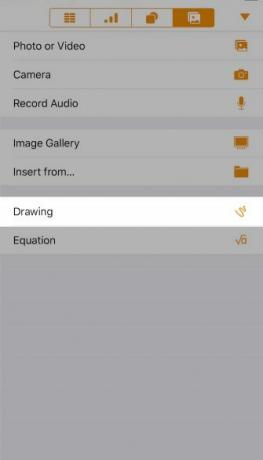
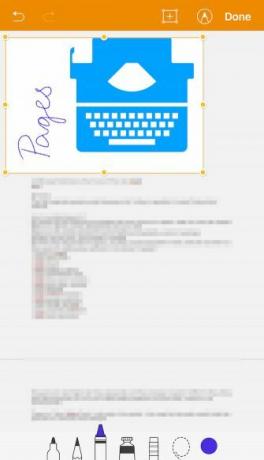
De Pages-app van Apple lijkt misschien vreemd in deze mix, want notities maken is niet de primaire functie. Daar is Apple Notes voor gemaakt.
Maar omdat Pages wordt geleverd met goede tekst- en tekenhulpmiddelen, is er geen reden waarom u het niet kunt gebruiken voor het maken van aantekeningen. Op het kleinere scherm van een iPhone is het waarschijnlijk logischer om Pages te gebruiken voor informele notities dan voor tekstverwerking. Het typen van documenten is beter gedaan op een iPad Tekstverwerking op uw iPad? We vergelijken de beste appsAls u enkele woorden op uw iPad wilt verwerken, hebben we de apps die u hierbij helpen. Lees verder (of een Mac).
Net als de andere apps in deze lijst kunt u met Pages typen, schetsen, gegevens importeren / exporteren, notities delen en PDF's annoteren. U kunt ook vormen, audio, vergelijkingen, grafieken en tabellen toevoegen.
Als u de tekengereedschappen wilt testen, maakt u eerst een nieuw Pages-document en tikt u op Plus knop in de werkbalk. Ga vervolgens naar het laatste tabblad (Media) en tik op Tekening. Je ziet dan een leeg canvas in je document en onderaan een reeks tekengereedschappen. Speel gerust met ze.
5. Bamboe papier
Deze gratis, alleen iPad-app bestaat al een tijdje. Het komt van Wacom, de Bamboo-stylusmaker. U hebt geen eigen stylus van Wacom nodig om de app te gebruiken, maar het belooft wel een betere handschriftervaring in de app.
Bamboo Paper zorgt voor precisie in uw tekeningen en wordt geleverd met een handvol borstels om nuance aan uw schetsen toe te voegen. Het zou best je schets kunnen zijn hulpprogramma als u een advertentie bent Ben je creatief? 7 essentiële apps die u zonder uw huis niet kunt verlatenHet maakt niet uit of u een schrijver, kunstenaar, muzikant of fotograaf bent - deze mobiele apps zijn essentieel. Lees verder .
Zoals je van elke fatsoenlijke handschrift-app mag verwachten, heb je opties om tekst en foto's aan je notities toe te voegen. U kunt uw notities ook exporteren naar cloudservices en sociale netwerksites.
Als u vaak tussen platforms springt, vindt u Bamboo Paper op Android en ramen tabletten ook. Maak je geen zorgen over het verlies van de mogelijkheid om je schetsen te bewerken of de kwaliteit ervan te verliezen wanneer je van platform verandert - dat doe je niet.
Omdat er automatisch een back-up van uw notities wordt gemaakt Inkspace, De cloudback-upservice van Wacom, kunt u meteen verder gaan en u concentreren op het maken van notities.
Let ook op de Bamboo Note-app die is ingesteld om te starten.
Download:Bamboe papier (Gratis, premium-versie beschikbaar)
Let op met je iPhone
Er is een perfecte digitale handschrift-app voor jou. Maak een lijst van uw persoonlijke must-have-functies voordat u ernaar op zoek gaat. De bovenstaande samenvatting is een goede plaats om te beginnen met zoeken.
En om uw aantekeningen aan te vullen, moet u dat ook doen gebruik iPhone-herinneringen efficiënt Zet iPhone-herinneringen beter in gebruik met de juiste apps en tipsHet toevoegen van herinneringen en agenda-afspraken aan uw iPhone zou een moeiteloos proces moeten zijn - en dit kan zijn als u de juiste tijdbesparende apps en trucs gebruikt. Lees verder .
Akshata getraind in handmatig testen, animatie en UX-ontwerp alvorens zich te concentreren op technologie en schrijven. Dit bracht twee van haar favoriete activiteiten samen: het begrijpen van systemen en het vereenvoudigen van jargon. Op MakeUseOf schrijft Akshata over het beste uit uw Apple-apparaten halen.